1、首先点击“开始菜单--控制面板”,然后在控制面板中点击“时钟、语言和区域”中的“更改显示语言”项;
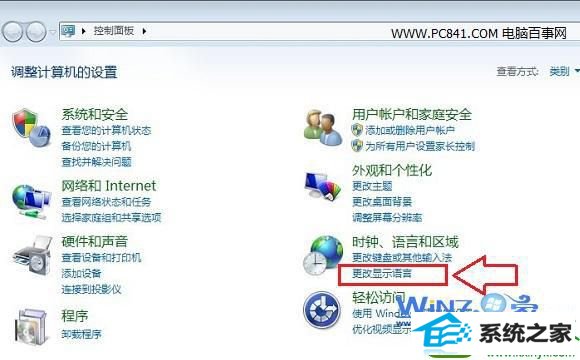
2、、接着在弹出来的区域和语音界面中,切换到“位置”选项卡;
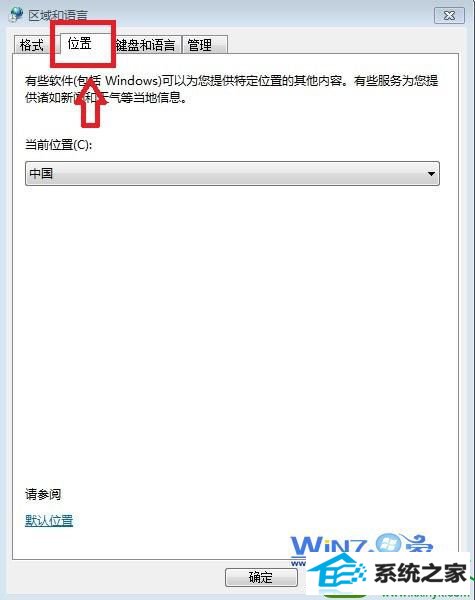
3、最后再当前位置那边选择你喜欢的区域语言就可以了,然后点击确定按钮退出就可设置成功了哦。
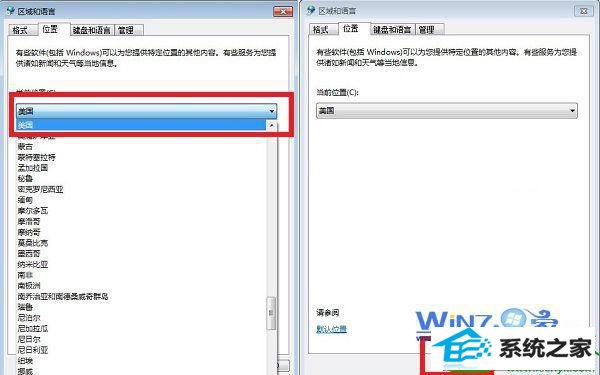
关于win10系统怎么更改显示语言(图文)小编就跟大家介绍到这里了,如果也对这个也感兴趣的话不妨可以自己去设置看看,可以更换成自己喜欢的语言哦,更多精彩内容欢迎访问站。
系统下载推荐
本站发布的系统与软件仅为个人学习测试使用,不得用于任何商业用途,否则后果自负,请支持购买微软正版软件!
Copyright @ 2022 win10 64位系统版权所有